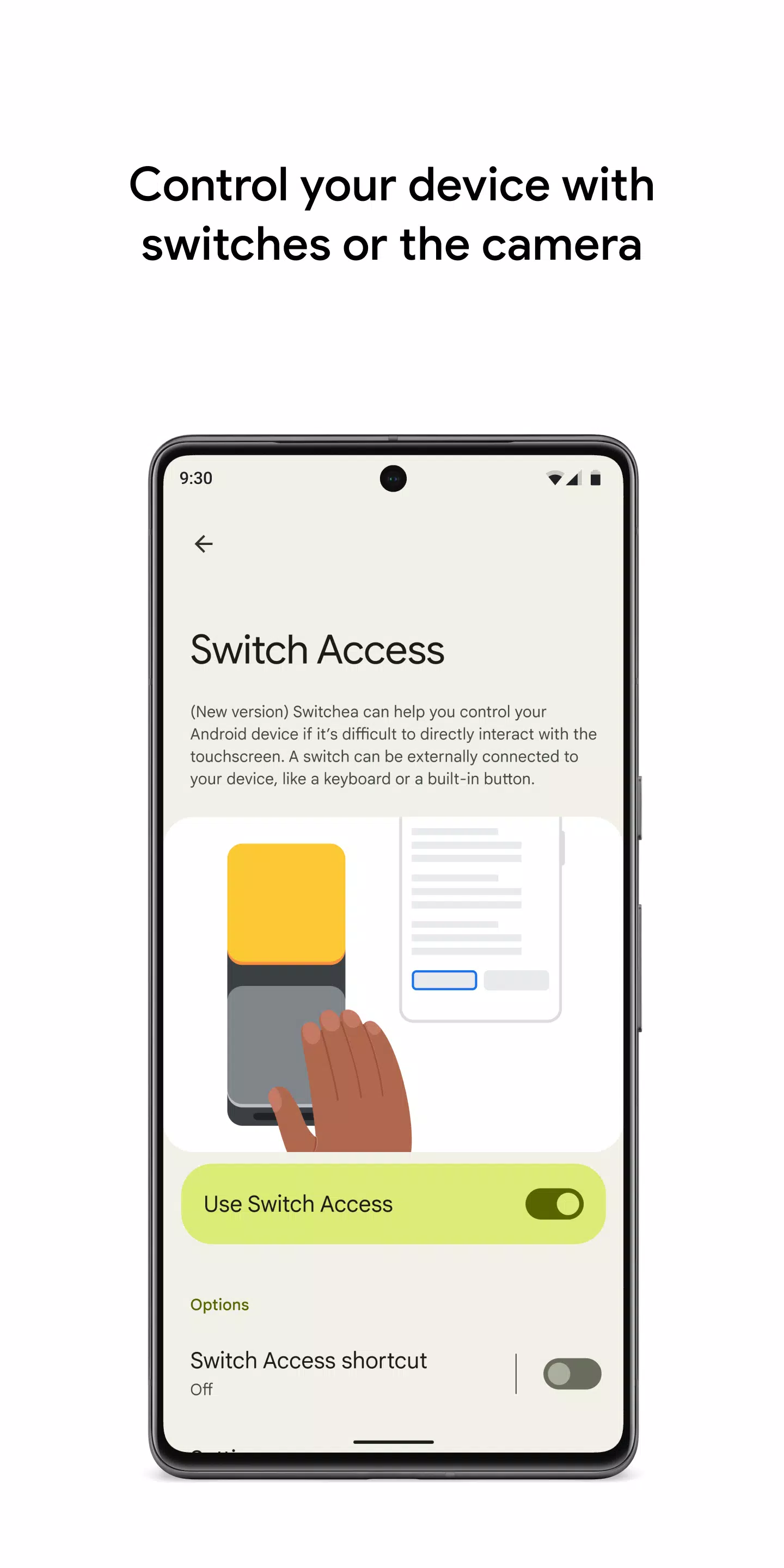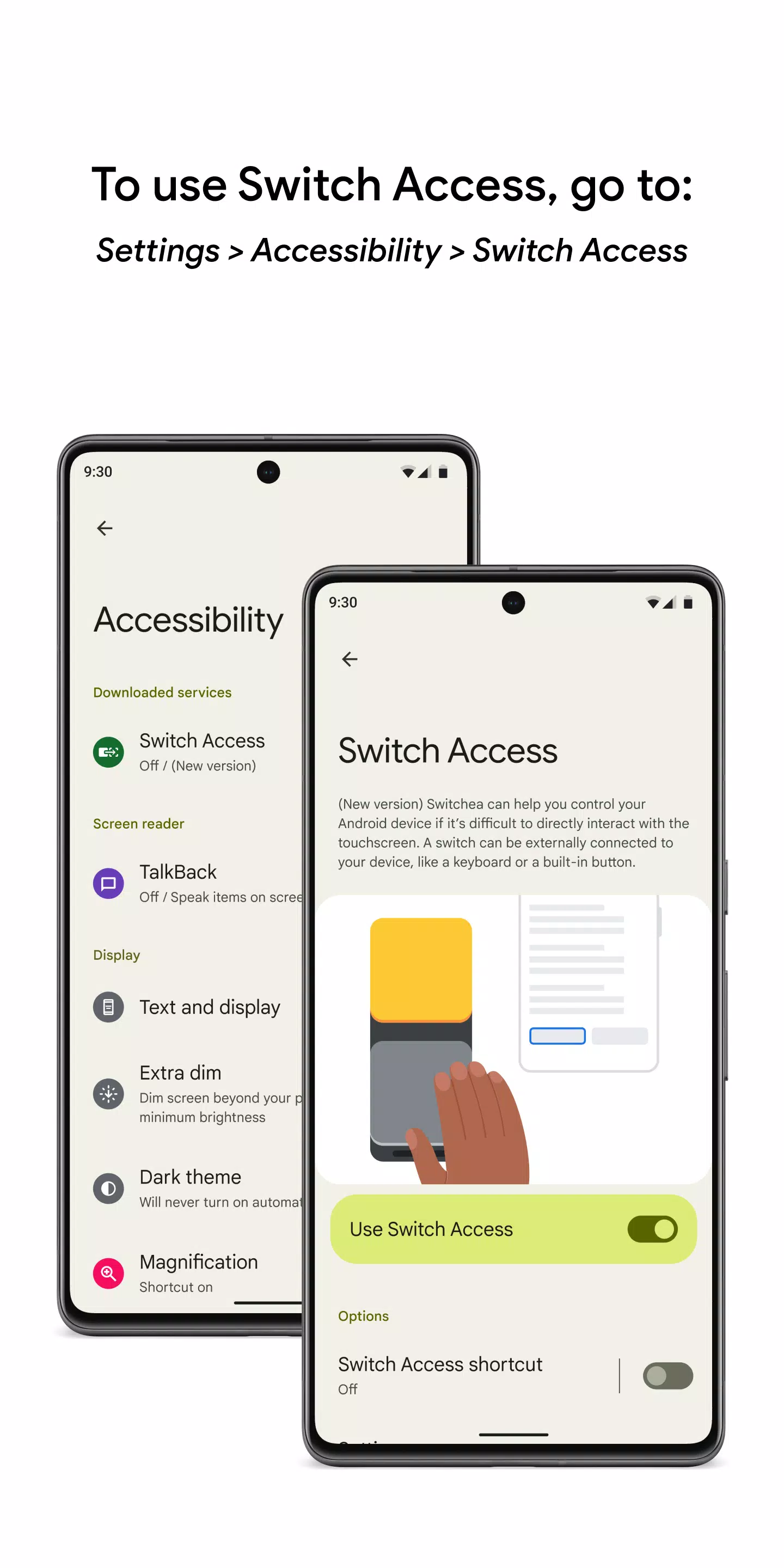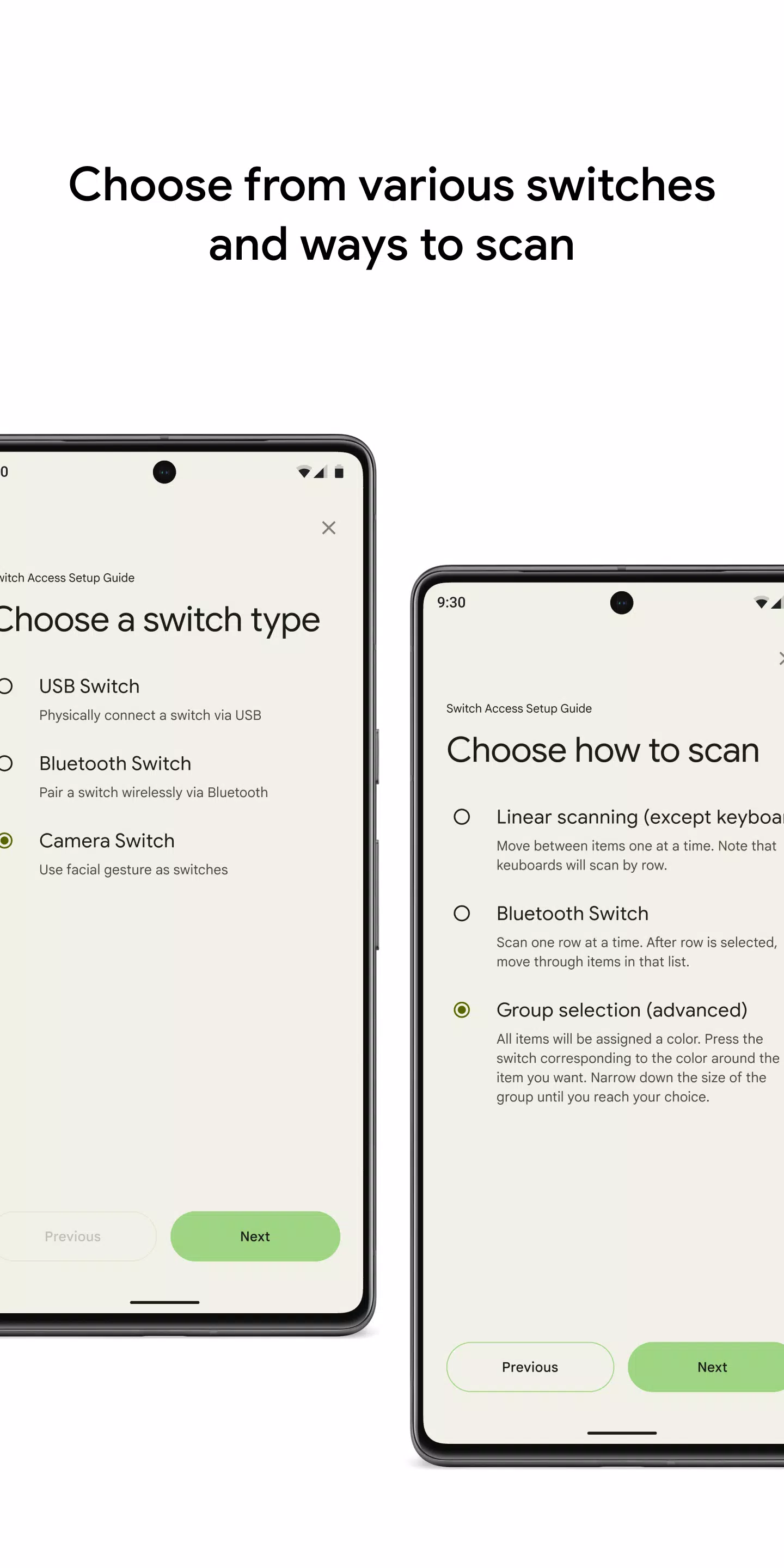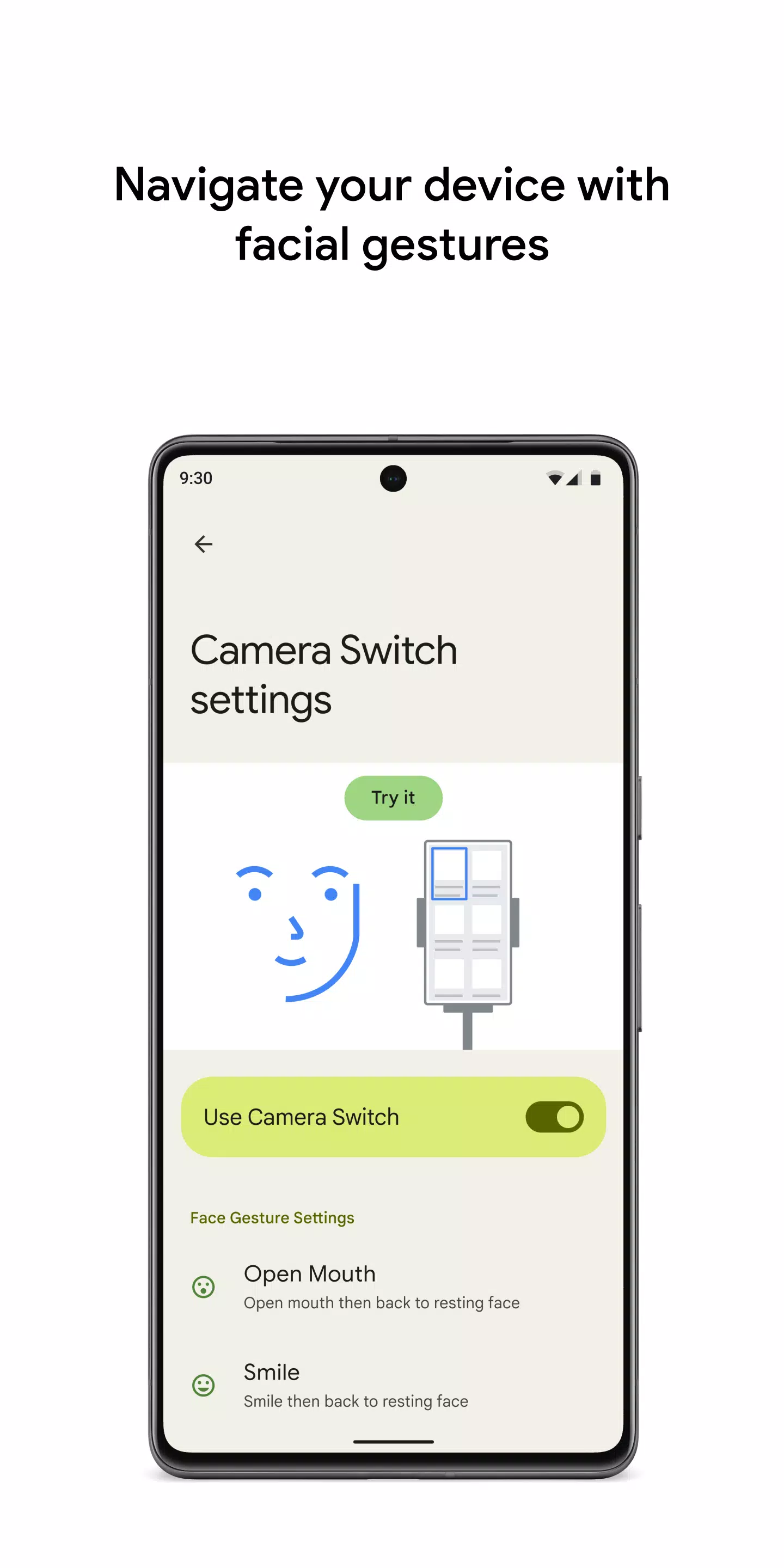
| App-Name | Switch Access |
| Entwickler | Google LLC |
| Kategorie | Werkzeuge |
| Größe | 10.5 MB |
| Letzte Version | 1.15.0.647194712 |
| Verfügbar auf |
Steuern Sie Ihr Gerät mühelos mit Schalter oder der Frontkamera und verbessern Sie Ihre Zugänglichkeit zu Ihrem Telefon oder Tablet. Mit Switch Access können Sie navigieren, Elemente auswählen, scrollen und Text eingeben. Damit werden Sie ein unschätzbares Werkzeug, wenn Sie nicht direkt mit dem Touchscreen Ihres Geräts interagieren können.
Erste Schritte mit Switch Access
Befolgen Sie die folgenden Schritte, um den Switch Access zu verwenden:
- Öffnen Sie die Einstellungs -App Ihres Geräts.
- Navigieren Sie zu Barrierefreiheit> Zugriff.
Einrichten eines Schalters
Switch Access verwendet eine Scan -Methode, um Elemente auf Ihrem Bildschirm zu markieren, bis Sie die gewünschte Option auswählen. Sie haben verschiedene Arten von Schalter zur Auswahl:
Physische Schalter:
- USB- oder Bluetooth -Switches wie Tasten oder Tastaturen.
- Schalter für das Gerät, wie Lautstärketasten.
Kameraschalter:
- Verwenden Sie Gesichtsgesten wie das Öffnen Ihres Mundes, das Lächeln oder die Hebung Ihrer Augenbrauen.
- Schauen Sie nach links, rechts oder nach oben, um Ihr Gerät zu steuern.
Scannen Sie Ihr Gerät
Sobald Ihr Switch eingerichtet ist, können Sie auf verschiedene Weise scannen und mit dem Bildschirm Ihres Geräts interagieren:
- Lineares Scannen: Bewegen Sie sich einzeln durch die Elemente.
- Zeilen-Säulen-Scan: Scannen Sie jeweils eine Zeile und wählen Sie dann Elemente in dieser Zeile aus.
- Punktscanning: Verwenden Sie sich mit Überziehen von Zeilen, um einen bestimmten Speicherort auf dem Bildschirm zu bestimmen, und drücken Sie dann "SELECT".
- Gruppenauswahl: Weisen Sie verschiedenen Farbgruppen Schalter zu. Die Elemente auf dem Bildschirm sind farbcodiert und Sie drücken den Schalter, der der Farbe um das Element entspricht, das Sie auswählen möchten, und verengen Sie sich, bis Sie Ihre Wahl erreichen.
Mit den Menüs verwenden
Bei der Auswahl eines Elements wird ein Menü mit verschiedenen Interaktionsoptionen angezeigt, z. B. auswählen, scrollen, kopieren, einfügen und mehr. Darüber hinaus gibt es ein Top-Screen-Menü, mit dem Sie in Ihrem Gerät navigieren können. So können Sie auf Benachrichtigungen zugreifen, zum Startbildschirm zurückkehren, die Lautstärke einstellen und andere Funktionen ausführen.
Navigieren mit Kameraschalter
Mit Camera Switches können Sie mit Gesichtsgesten, die von der Frontkamera erkannt wurden, zu Ihrem Telefon navigieren. Sie können Apps mühelos durchsuchen oder auswählen. Passen Sie die Empfindlichkeit und Dauer der einzelnen Gesten an Ihre Bedürfnisse an.
Aufnahmeverknüpfungen
Nehmen Sie Touch -Gesten wie Knochen, Zoomen, Scrollen, Wischen und doppelt auf einen Schalter oder ein Menü zu. Mit dieser Funktion können Sie häufige oder komplexe Aktionen mit nur einem Switch einleiten, z. B. eine Geste, die zweimal nach links streift und zwei Seiten eines E -Books dreht.
Berechtigungsbekanntmachung
- Barrierefreiheit Service: Als Barrierefreiheit Service kann diese App Ihre Aktionen beobachten, Fensterinhalte abrufen und den von Ihnen eingebenen Text überwachen.
Durch die Nutzung dieser Funktionen können Sie Ihre Interaktion mit Ihrem Android-Gerät verbessern und so zugänglich und benutzerfreundlicher werden.
-
 Marvel Rivals Staffel 1 Veröffentlichungsdatum enthüllt
Marvel Rivals Staffel 1 Veröffentlichungsdatum enthüllt
-
 Honkai: Star Rail Update enthüllt die Schlussfolgerung der Penäkonie
Honkai: Star Rail Update enthüllt die Schlussfolgerung der Penäkonie
-
 Ankündigungsweg von Exil 2: Leitfaden für die Expansion der Garukhan -Schwestern
Ankündigungsweg von Exil 2: Leitfaden für die Expansion der Garukhan -Schwestern
-
 Sonic Racing: CrossWorlds -Charaktere und -strecken enthüllt für den bevorstehenden Closed Network Test
Sonic Racing: CrossWorlds -Charaktere und -strecken enthüllt für den bevorstehenden Closed Network Test
-
 Ubisoft bricht den Early Access für Assassin's Creed Shadows ab
Ubisoft bricht den Early Access für Assassin's Creed Shadows ab
-
 Optimale kostenlose Feuereinstellungen für die Headshot -Meisterschaft
Optimale kostenlose Feuereinstellungen für die Headshot -Meisterschaft